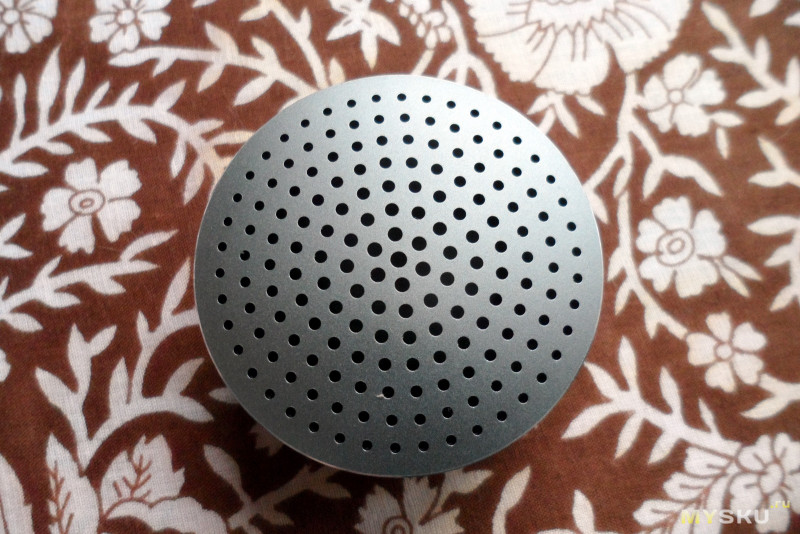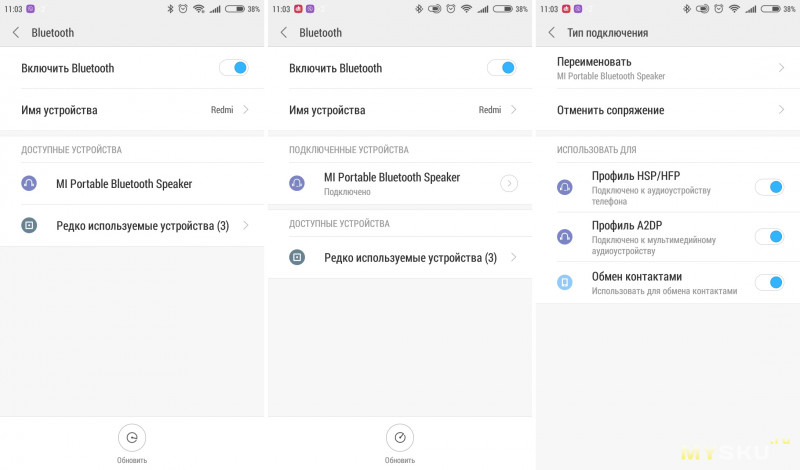Содержание
- Инструкция Mini Speaker Инструкция по эксплуатации портативной колонки BLUETOOTH / MP3 / FM модель K2
- Портативная колонка Bluetooth / MP3 / FM инструкция по эксплуатации для модели K2
- Конструкция устройства
- Включение / выключение Mini Speaker
- Зарядка Mini Speaker
- Кнопки управления
- Режимы работы Mini BT Speaker
- MP3 плеер
- AUX плеер
- Bluetooth
- FM радио
- Bluetooth соединение
- Светодиодный индикатор
- Технические характеристики
- Комплект поставки Mini Speaker
- Гарантийные обязательства
- Инструкции портативных аудио устройств
- Инструкция на русском HARPER НВ-508
- Инструкция на русском I7 TWS
- JBL HARMAN T450BT инструкция
- Mi Sports Bluetooth инструкция
- Как подключить колонку к телефону?
- Как подключить мини-колонку к телефону?
- Как подключить usb-колонку к телефону?
- Как подключить блютуз-колонку к телефону?
- Что делать, если колонки не подключаются?
- Как подключить Bluetooth колонку к ноутбуку или компьютеру?
- Подключаем беспроводную Bluetooth колонку в Windows 10
- Подключение Блютуз колонки к ноутбуку на Windows 7
- Беспроводная колонка не работает.
- Как подключить беспроводную колонку к компьютеру через кабель?
Инструкция Mini Speaker
Инструкция по эксплуатации портативной колонки BLUETOOTH / MP3 / FM модель K2
Перед использованием Portable Bluetooth Speaker K2 внимательно прочтите инструкцию.
Портативная колонка Bluetooth / MP3 / FM инструкция по эксплуатации для модели K2
Благодарим Вас за покупку портативной колонки Mini Speaker Bluetooth / Mp3 / FM. Данное руководство содержит полную инструкцию по использованию портативной колонки, в том числе такие вещи, как функциональные возможности, настройки, а также спецификацию продукта.
Перед использованием Mini Speaker, пожалуйста, внимательно ознакомьтесь с данным руководством. Мы искренне надеемся, что наш продукт будет соответствовать всем Вашим требованиям и прослужит Вам долгое время.
• Не роняйте и не бросайте устройство.
• Не используйте в условиях повышенной влажности и высокой температуры.
• Используйте устройство вдали от огня.
• Не ремонтируйте устройство в случае его поломки. Выключите устройство и обратитесь к поставщику. Неправильный ремонт может вывести устройство из строя.
• Не используйте для очистки устройства химически активные вещества.
Конструкция устройства

Для включения портативной колонки Mini Speaker измените положение переключателя режимов в право или влево (в соответствии с необходимым выбором режима работы), для выключения установите переключатель в положение «OFF».
Зарядка Mini Speaker
Длязарядки используйте кабель USB mini AUX.
1. Вставьте USB кабель в USB порт зарядного устройства либо в компьютер.
2. Соедините USB кабель с разъемом mini USB портативной колонки. Загорится красный индикатор заряда.
3. Время до полной зарядки составит примерно 2 часа.
Не оставляйте устройство portable wireless speaker во включенном состоянии после использования.
Аккумуляторная батарея разрядится ниже минимального порога заряда и может выйти из строя.
Случай не является гарантийным.
Кнопки управления
☞ В режимах Bluetooth / MP3 плеер / FM радио: кратковременное нажатие
⏮- инициирует переход к предыдущей композиции (радиостанции).
☛ Во всех режимах: долговременное нажатие
⏮- инициирует уменьшение громкости.
☞ В режимах Bluetooth / MP3 плеер / FM радио: кратковременное нажатие
+⏭ инициирует переход к следующей композиции (радиостанции).
☛ Во всех режимах: долговременное нажатие
+⏭ инициирует увеличение громкости.
☞ В режимах Bluetooth / MP3 плеер: кратковременное нажатие
⏯ инициирует паузу/воспроизведение (ответ на звонок/набор последнего номера).
☞ В режиме FM радио: кратковременное нажатие
⏯ инициирует поиск радиостанций.
☛ В режимах MP3 плеер / FM радио / AUX: ⏯ инициирует переход между режимами FM радио / MP3 плеер / AUX
Режимы работы Mini BT Speaker
MP3 плеер
Воспроизведение музыкальных композиций с внешнегоносителя: micro SD карта. Для воспроизведения установите внешний носитель в устройство.
Выбор режима: установите переключатель режимов в положение Mp3.
AUX плеер
Воспроизведение аналогового сигнала (звука) через разъем 3,5 jack.
Выбор режима: установите переключатель режимов в положение Mp3. Долговременно нажмите на кнопку ⏯ «пауза».
Bluetooth
Возможно использовать портативную колонку в качестве громкой связи (есть встроенный микрофон) или просто для воспроизведения музыкальных композиций по каналу bluetooth.
Выбор режима: установите переключатель режимов в положение Bluetooth.
FM радио
Прием и воспроизведение радиостанций в диапазоне FM. В качестве антенны используется кабель USB из комплекта.
Выбор режима: установите переключатель режимов в положение FM. Долговременно нажмите на кнопку ⏯ «пауза».
Bluetooth соединение
• Войдите в режим Bluetooth воспроизведения. Синий светодиод будет часто мигать.
• На сопрягаемом устройстве в списке Bluetooth соединений выберите «BT Speaker». Выполните сопряжение. В случае если для установления соединения понадобится ввести пароль или PIN код, введите 0000.
• При удачном подключении портативной колонки Mini BT Speaker, раздастся короткий звуковой сигнал, светодиод будет гореть синим светом.
Светодиодный индикатор
• Синий: MP3 плеер в режиме паузы или режим AUX. Bluetooth соединение установлено.
• Синий мигающий: воспроизведение с SD-карты, Bluetooth.
• Синий мигающий часто: установление Bluetooth соединения.
• Красный: низкий уровень заряда
— в режиме ВКЛ: идет заряд
— в режиме ВЫКЛ: заряд окончен
Технические характеристики
USB порт: нет
Материал корпуса: алюминий
Поддержка карт памяти: micro SD до 32 Гб
Микрофон: встроенный
Bluetooth: v 2.1 +EDR +A2DP*
Тип аккумулятора: Li-pol, встроенный
Аккумулятор: 3,7В 520мАч
Динамик: 45 мм 4 ? 3Вт
Частотный диапазон: 280 Гц — 16 кГц
Громкость: ?95Дб
Вес, гр: 230
Габариты, мм: 60х50х50
* A2DP (Advanced Audio Distribution Profile) — расширенный профиль аудиораспределения, стерео-звучание.
Комплект поставки Mini Speaker
1. Портативная колонка Bluetooth / Mp3 / FM
2. Кабель для зарядки и подключения медиаустройств USB — mini USB +AU
X 3. Упаковка
4. Инструкция на русском языке
Производитель оставляет за собой право вносить изменения в конструкцию прибора и выходные характеристики.
Устройство не содержит в себе драгоценных металлов и сплавов.
Пользователь обязан: Отправить старое, либо вышедшее из строя и неремонтопригодное оборудование, на утилизацию согласно стандартной практике страны эксплуатации оборудования. Батареи, предназначенные для утилизации, должны храниться так, чтобы предотвратить короткое замыкание их полюсов и разрушение корпуса батарей.
Сделано в Китае по заказу: ООО “НПП “ОРИОН СПБ” 192283,Санкт-Петербург, Загребский бульвар,д. 33
Гарантийные обязательства
Гарантийный срок эксплуатации прибора — 12 месяцев со дня продажи. В течение гарантийного срока производится безвозмездный ремонт при соблюдении потребителем правил эксплуатации. Без предъявления гарантийного талона, при механических повреждениях и неисправностях, возникших из-за неправильной эксплуатации, гарантийный ремонт не осуществляется.
В случае неисправности, при соблюдении всех требований эксплуатации, обмен прибора производится по месту продажи.
Внимание! Выход из строя аккумуляторной батареи в случае глубокого разряда по вине пользователя не является гарантийным.
Инструкции портативных аудио устройств
Инструкция на русском HARPER НВ-508

Инструкция на русском I7 TWS

JBL HARMAN T450BT инструкция

Mi Sports Bluetooth инструкция

Источник
Как подключить колонку к телефону?
Смартфон уже давно перестал быть просто средством связи. На нем играют в игры, смотрят кино и, конечно же, слушают музыку. Встроенный динамик телефона не предназначен для громкого воспроизведения звуков, поэтому многие задумываются про подключение колонок к телефону. Тем более, что рынок портативных аудиоустройств просто кишит разнообразными моделями.
Как подключить мини-колонку к телефону?
Итак, вы стали счастливым обладателем портативной аудиосистемы. Существует четыре самых популярных способа подключения блютуз-колонки к телефону. 3 из них проводные (через USB-порт или AUX-кабель), последний — беспроводной (по каналу bluetooth). Проводными чаще всего пользуются дома, беспроводным — на улице, когда меньше всего хочется думать, куда девать провода.
Как подключить usb-колонку к телефону?
На смартфоне предусмотрен только один мини-джек (разъем 3,5 мм.), поэтому обычную стационарную аудиосистему к нему подключить нельзя: она требует наличия двух разъемов такого плана. С портативными колонками (например, моделями, предназначенными для подключения к ноутбуку) проще. Они соединяются со смартфоном следующим образом:
- Через переходник и специальный AUX-кабель. Он представляет собой кабель с двумя мини-джеками на концах: один разъем вставляется в телефон, второй — в колонку. Когда речь идет про стационарные колонки, у которых обычно нет собственного источника питания, действуйте по такой схеме:
- Купите переходник с обычного USB на мини- или микро-USB;
- Вставьте соответствующий разъем в телефон и присоедините его другой конец к колонкам (теперь смартфон станет источником питания для аудиоустройства вместо электросети);
- Объедините два устройства с помощью AUX-кабеля.
- Через AUX-кабель. С колонками, которые могут проигрывать музыку без внешнего источника питания, используется тот же AUX-кабель без переходника. Если все в прядке, на экране смартфона появится надпись «Аудио разъем подключен».
- Через USB-кабель. Этот способ также предназначен для устройств с собственной батареей или аккумулятором. Можно использовать даже зарядный шнур, если он подходит. Обычно в комплекте с телефоном идет USB-кабель, в котором с одной стороны находится обычный USB-разъем, подключенный к зарядному устройству, а с другой — мини- или микро-USB. Отсоедините кабель от зарядки, вставьте стандартный разъем в колонку, второй — в смарт.
Ограниченная мобильность — основной недостаток подключения через провода, поэтому все чаще пользователи выбирают беспроводные девайсы.
Как подключить блютуз-колонку к телефону?
Большинство современных гаджетов совместимо легко коннектятся между собой. Как подключить колонку Сони к телефону Xiaomi? Так же легко, как и в том случае, если производители поменяются местами и вам нужно будет подключить колонку Сяоми к Sony. Воспользуйтесь универсальной инструкцией:
- Включите колонку (при необходимости активируйте Bluetooth или режим поиска вручную)
- Зайдите в меню «Настройки» или «Параметры», выберите раздел с Bluetooth.
- Включите поиск устройств.
- В списке доступных к подключению гаджетов найдите свой аудиодевайс, осуществите подключение.
- Когда оба устройства соединятся между собой, попробуйте включить какую-либо музыкальную композицию.
Интересный факт: если вы ищете ответ на вопрос, как подключить к телефону колонку-bluetooth JBL, то процесс немного отличается. Включение девайса происходит следующим образом: нажмите кнопку и удерживайте ее до тех пор, пока не раздастся характерный сигнал и ободок вокруг колонки не начнет мигать двумя цветами: красным и синим. После этого проделайте все шаги из инструкции выше.
Что делать, если колонки не подключаются?
- Всегда пробуйте сначала перезагрузить телефон: мало ли какими операциями может быть занята его оперативная память.
- Убедитесь, что колонка переведена в режим Bluetooth, поскольку по умолчанию она может быть настроена, например, на функцию радио.
- Если вы попытались одновременно подключиться к наушникам и колонкам, одно из устройств нужно выключить: канал поддерживает связь только с одним устройством.
- «Слабый» модуль Bluetooth поддерживает связь в непосредственной близости от смартфона: поставьте колонки максимально близко к телефону.
- Давно не обновлявшаяся версия прошивки самого смартфона или версии Блютуз может стать причиной отсутствия связи.
- Попробуйте «забыть» устройство, то есть скинуть настройки гаджета до заводских, а затем снова создать сопряжение между ним и смартфоном.
- Попробуйте проверить связь на другом гаджете: если звука по-прежнему нет — проблема в смартфоне на программном уровне.
- В случае с проводными гаджетами нелишним будет прочистить контакты и разъемы.
Если ни один из вышеуказанных способов не помог — лучше обратитесь к специалистам, которые разбираются во всех тонкостях современных гаджетов.
Источник
Как подключить Bluetooth колонку к ноутбуку или компьютеру?
Bluetooth-колонка – очень популярный девайс. Такую портативную акустику можно подключить практически к любому мобильному устройству. В основном их соединяют с телефонами, или планшетами. Так как звук, который издает даже недорогая портативная колонка, будет намного лучше и громче по сравнению со встроенными динамиками в телефоне. С мобильными устройствами все понятно, а что с ноутбуками и компьютерами. Можно ли подключить Bluetooth колонку к ноутбуку или ПК? Ведь звук через встроенные в ноутбуке динамики не намного лучше, а то и хуже, чем на мобильных устройствах.
Да, с качеством звучания у большинства ноутбуков есть проблемы. Даже у дорогих моделей. То звук очень тихий, то басов не хватает, то что-то скрипит, свистит и т. д. Поэтому, если у вас есть портативная колонка (или не очень портативная, но с возможностью подключения по Bluetooth) , то можно без проблем подключить ее к ноутбуку и наслаждаться приятным и громким звуком.
Bluetooth-колонку можно подключить даже к ПК. Как правило, к стационарному компьютеру колонки подключают по кабелю. Но если у вас есть хорошая беспроводная акустика, то почему бы не соединить их по Bluetooth. Правда, там есть один нюанс. На ноутбуках Bluetooth есть встроенный, а вот на стационарных компьютерах (в системных блоках) встроенный Bluetooth модуль бывает редко. Поэтому, в большинстве случаев, для подключения беспроводной колонки к ПК нам понадобится USB Bluetooth адаптер. Как его выбрать я писал в этой статье. После покупки нужно подключить и настроить Bluetooth на компьютере.
Если у вас ноутбук, тем более на Windows 10, то там Блютуз должен работать без особых настроек, установки драйверов и т. д. В крайнем случае нужно скачать драйвер на Bluetooth с сайта производителя ноутбука и установить его. Сам процесс подключения в Windows 10 и Windows 7 немного отличается. Как и в Windows 8. Проще всего, конечно, подключить Блютуз колонку в Windows 10. Там этот процесс сделали простым и понятным. Так же рассмотрим процесс подключения на примере Windows 7. Иногда, после подключения нужно еще настроить вывод звука именно на беспроводной динамик.
Что касается самой беспроводной колонки, то подключить к компьютеру можно абсолютно любую: JBL, Beats, Logitech, Sven, Rapoo, Xiaomi Mi Bluetooth Speaker, Aspiring и другие.
Подключаем беспроводную Bluetooth колонку в Windows 10
Открываем меню «Пуск» и заходим в «Параметры». Дальше переходим в раздел «Устройства».
Нажимаем на «Добавление Bluetooth или другого устройства».
Дальше нужно включить колонку и перевести ее в режим подключения. Очень важный момент! Нужно, чтобы индикатор Bluetooth на колонке активно мигал. Только тогда другие устройства могут ее обнаруживать и подключаться. Как привило, для этого нужно нажать (чаще всего нажать и подержать) кнопку с иконкой Bluetooth, или кнопку питания.
После этого на компьютере выбираем «Bluetooth». Начнется поиск доступных устройств. В списке должна появится наша колонка. У меня Sony SRS-XB30. Нажимаем на нее.
Должно появится окно, где будет написано, что наша беспроводная акустическая система успешно подключена.
Просто нажмите на кнопку «Готово». У меня звук сразу начала воспроизводится через подключенную по Bluetooth колонку. Выключаем колонку – звук воспроизводится через динамики ноутбука, или ПК (через динамики, которые по кабелю подключены) .
Если будут проблемы именно с выводом звука, то попробуйте вручную выбрать устройство вывода звука (нашу беспроводную колонку) в настройках. Вот так:
А после недавнего обновления, в Windows 10 появилась возможность выводить звук (и использовать микрофон) на разные источники вывода для разных программ. Настроить эту функцию можно в разделе «Параметры устройств и громкости приложений», в которое можно перейти из окна, которое на скриншоте выше. Там нужно просто выбрать источник вывода звука для конкретного приложения. Например: с проигрывателя выводим звук на беспроводную колонку, а системные звуки на встроенные динамики.
Подключение беспроводной колонки к компьютеру ничем не отличается от подключения беспроводных наушников в Windows 10.
Подключение Блютуз колонки к ноутбуку на Windows 7
Сначала включаем свою колонку и переводим ее в режим подключения. Нажатием на кнопку «Bluetooth», или кнопку включения. Как правило, нужно нажать и подержать несколько секунд. Индикатор Блютуз должен активно мигать.
В трее должна быть иконка Bluetooth. Нажмите на нее правой кнопкой мыши и выберите «Добавить устройство».
Должно появится новое окно, в котором будут отображаться доступные для подключения устройства. Там должна быть наша беспроводная колонка. Необходимо выделить ее и нажать «Далее».
Дальше пойдет настройка устройства, после чего должно появится окно с сообщением, что устройство успешно подключено и готово к работе. А если звук после подключения не будет воспроизводится через беспроводной динамик, то нужно нажать правой кнопкой мыши на иконку звука в трее, выбрать «Устройства воспроизведения», затем нажать правой кнопкой мыши на подключенную Блютуз колонку и выбрать «Использовать по умолчанию». После чего все должно заработать.
Беспроводная колонка не работает.
В Windows 7 мне не удалось подключить Bluetooth колонку. Система находит ее, определяет как динамик, подключает, но она не работает. Нет драйвера. Если открыть подключенные устройства, то она будет с желтым восклицательным знаком. В диспетчере устройств будет неизвестное, периферийное устройство Bluetooth. А в процессе подключения можно заметить сообщение, что «Программное обеспечение для устройства не было установлено».
Я посмотрел на сайте Sony (у меня портативная колонка этого производителя) и в разделе «Загрузки» не нашел драйверов. Если в диспетчере нажать на «Периферийное устройство Bluetooth» и выбрать «Обновить драйверы», то система сразу выдает что ничего не найдено.
Я не стал качать драйвера с каких-то сторонних сайтов, или использовать программы для автоматической установки драйверов. Надеюсь, вы с такой проблемой не столкнетесь, и ваша колонка подружится с Windows 7. А если вы знаете как решить эту проблему, то буду благодарен, если напишете об этом в комментариях. А вообще, переходите на Windows 10. Она лучше, и таких проблем там нет.
Как подключить беспроводную колонку к компьютеру через кабель?
Да, портативную колонку можно подключать не только по Bluetooth. Ее так же можно подключить через кабель к тому же компьютеру, или ноутбуку. Не у верен, что на всех колонках есть аудио вход (AUDIO IN) , но на моей, да и думаю на большинстве других моделей он тоже есть. Для подключения понадобится кабель 3.5 mm jack – 3.5 mm jack. Возможно, в вашей акустической системе аудио вход на 2.5 mm. Нужно смотреть. Кабель обычно идет в комплекте, но не всегда (у меня не было) .
Один конец кабеля подключаем к колонке.
А второй конец нужно подключить в аудио выход на ноутбуке, или компьютере.
Звук будет воспроизводится через подключенную портативную акустическую систему, пока вы ее не отключите. Или пока не поменяете устройство по умолчанию в настройках воспроизведения в Windows.
На этом все. Если остались вопросы, пожелания, замечания, или дополнения к статье – пишите в комментариях.
Источник
Всем привет.
В сегодняшнем обзоре я хочу поделиться с вами своим впечатление о Bluetooth мини колонке (спикере) от Xiaomi. Всем нам хорошо известно, что это не первая подобная продукция у данного производителя. Дома у меня есть купленный для дочки Xiaomi Mi Rabbit, который до сих пор ей нравится и активно используется. В этот раз нужно было что-то поменьше и в более классическом исполнении.
Не могу сказать, что колонки от малоизвестных или совсем неизвестных производителей плохи, но так как эта приобреталась на подарок, изначально рассматривался вариант покупки брендовой продукции. Именно по этой причине и был сделан выбор в пользу продукции от Xiaomi.
Колонка выпускается в 3 цветовых исполнениях: серебристом, золотом и черном. Так как колонкой будет пользоваться мальчишка, то я остановил свой выбор на сером цвете (если вам не принципиально, то золотую можно найти на несколько долларов дешевле). Посылка была отправлена с полноценным треком, так информация о ее движении из Китая в Беларусь доступна по этой ссылке.
Поставляется колонка в оригинальной заводской упаковке, которая представляет собой картонную коробку. На момент получения она в полиэтиленовой упаковке, запаянной со всех сторон. Как и вся остальная упаковка от Xiaomi, коробка не отличается красочным оформлением и обилием информации. К примеру, на крышке кроме логотипа производителя ничего нет:
Краткие сведения о находящемся внутри объекте напечатаны на одной из боковых граней. Правда, язык тут китайский. Так что мало чего понятно с первого взгляда:
Открыв крышку, можно изучить комплект поставки. А он тут простой и незамысловатый: колонка, да инструкция на китайском. Даже кабеля для зарядки нет. Xiaomi сэкономили по полной программе.
Но перед тем, как перейти к непосредственному обзору колонки, думаю, будет не лишним познакомить вас с ее характеристиками (вольный перевод от гугла, но суть ясна):
ОПИСАНИЕ:
Это супер портативный круглый дизайн Bluetooth V4.0, который позволяет легко слышать все, что играет в любом месте. 2W, который производит звук громче обычного громкоговорителя, что дает вам необыкновенный звук. Система снижения шума CVC6.0 подходит для использования в офисе, на дому, на улице или на вечеринке.
Основные характеристики:
1. Технология Bluetooth V4.0, совместимая с большинством устройств с поддержкой Bluetooth, включая iPhone 7 Plus, 7, 6S Plus, 6S, 6, 6 Plus, Samsung Galaxy S6 Edge, S6 и т.д.
2. Мощный диапазон подключения может быть до 5 метров в открытой зоне.
3. Встроенный микрофон для громкой связи.
4. С перезаряжаемой литиевой батареей, которая обеспечивает 4 часа непрерывного воспроизведения.
5. Поддержка переключателя песни, управление громкостью через ваше устройство Bluetooth.
6. Красиво обработано с корпусом из алюминиевого сплава. Динамик Bluetooth Xiaomi является прочным и долговечным.
Как и к прочей продукции Xiaomi претензий к качеству изготовления нет. Все выглядит очень симпатично, причем со всех сторон. Алюминиевый корпус качественно обработан и покрыт то ли краской, то ли напылением. За счет использования этого материала можно не бояться о сохранности колонки даже после падения. Внутри ничего не болтается, не стучит, не перекатывается.
Диаметр колонки 5,2 сантиметра, а максимальная высота — 2,5 сантиметра. Вес около 60 грамм. Когда я увидел ее в первый раз, то у меня возник логический вопрос о том, как она будет звучать. Уж слишком размеры показались компактными.
Основание колонки (тыльная сторона) резиновой. На нем имеется куча надписей на китайском, разъем для подключения кабеля зарядки, кнопка включения/выключения, отверстия за которыми расположены информационный диод и микрофон.
Резина не дает колонке скользить по поверхности и предотвращает ее «громыхание» во время звучания. Но при этом она прекрасно передает на стол вибрации от находящегося внутри колонки динамика. Индикатор умеет светиться красным и синим цветом: поочередно мигают во время поиска устройства, после подключения мигает синий, во время зарядки светится красный.
Сбоку корпуса имеется отверстия для крепления шнурка, так что носить колонку можно хоть на шее, хоть на сумке
Каких бы то ни было кнопок (регулировки громкости, переключения треков и т.д.) у колонки нет, все управление воспроизводимым аудио осуществляется со смартфона или планшета. Кроме того, колонка не обладает поддержкой карт памяти, радио в ней тоже нет. Как по мне, так это и есть ее основные недостатки.
Теперь немного о времени зарядки и емкости аккумулятора. На момент получения, аккумулятор был заряжен примерно на 50%. В надежде его быстро разрядить колонка была запущена и играла около 2 часов. К сожалению, за это время ничего не случилось и индикатор зарядки аккумулятора, отображаемый на экране смартфона, особо не сдвинулся. Так что на момент подключения к зарядке, аккумулятор в колонке был разряжен не до конца:
Началась зарядка током в 0,35А, который постепенно снижался. На весь процесс ушло около 45 минут. По истечении этого времени в колонку «залилось» 305 мАч. Так что сомневаться в том, что реальная емкость аккумулятора соответствует заявленной и составляет 480 мАч не приходится.
С процессом подключения колонки к телефону никаких проблем не возникло. Все отлично прошло с первого раза:
Теперь о самом главном и интересном — качестве звучания. Заказывая колонку я был уверен, что играть она будет отлично. Увидев ее в живую моя уверенность немного сдала свои позиции. Но после того, как я ее включил все стало на свои места. Несмотря на то, что размеры колонки более чем компактны, звучит она отлично. На максимальной громкости ничего не хрипит, не трещит (но это при прослушивании попсы :)). Звучит гораздо громче телефона и уж точно не тише более громоздких колонок от других производителей. А по столу на котором лежала колонка даже передавалась вибрация от низкочастотных звуков чего никто никак не ожидал.
Подводя итог всему, что тут было написано, скажу, что лично мне покупка понравилась. Она качественно изготовлена, имеет небольшую цену и, что самое главное, отлично звучит для своих размеров. Надеюсь, она так же понравится и своему будущему владельцу (даже несмотря на то, что в ней нет радио и поддержки карт памяти).
На этом все. Спасибо за внимание и потраченное время.
Компактность, мобильность, цена, продолжительное время работы и др.
Плохое качество краски, часто встречается брак у подобных устройств. (Остальное описано в отзыве)
Приветствую всех, кто решил прочитать данные отзыв! В нем я хочу вам рассказать про Мини-колонку Mini Speaker WS-887. Эту Bluetooth колонку я купила в магазине радиодеталей за 35000 сум, что в переводе примерного получается 350 рублей.
ВНЕШНИЕ ПАРАМЕТРЫ И ГАБАРИТЫ
~УПАКОВКА. Упакована колонка в картонную коробочку (7×7×10 см), на которой изображены все имеющиеся цвета корпусов колонок из этой серии, также графически указаны возможности и преимущества колонки. Для удобства на одной из сторон коробочки имеется окошко, через которое можно увидеть цвет колонки находящейся в ней. На дне коробки указана страна производитель — Китай, что впрочем вполне предсказуемо.
~КОМПЛЕКТАЦИЯ. В картонной коробке находится: мини-колонка, usb шнур для зарядки и проводок AUX, бумажный вкладыш на китайском языке.
~ФОРМА И РАЗМЕРЫ. Само устройство представляет из себя небольшой цилиндр высотой 7 см и диаметром 6,5 см. Имеет ребристую поверхность по всей окружности. В нижней части расположена панель управления и входы для штекеров, а на днище кнопка ВКЛ/ОТКЛ. Между разъемами AUX и micro SD имеется шнур для удобства переноски, но с ним нужно обращаться аккуратнее, так как производитель догадался прикрепить к нему проводок, который выполняет роль антенны. Сверху металлическая сетка самого динамика.
~ЦВЕТА. В данной серии колонки представлены в 6 цветах, все с глянцем: черный, золотистый, красный, голубой и серебристый. Я свой выбор остановила на черной, так как она привлекает меньше внимания и смотрится еще более миниатюрней. В общем из всех цветовых вариантов она мне приглянулась больше остальных.
~ПАНЕЛЬ УПРАВЛЕНИЯ. Все кнопки панели управления расположены на одном уровне, их всего четыре: кнопка MODE, которая отвечает за смену режимов работы; кнопка play/ pause, ею же можно отвечать на звонок при подключенном к колонке телефоне; 2 кнопки перемотки (вперед и назад) соответственно, они также выполняют функцию прибавления/убавления громкости при долгом нажатии.
~РАЗЪЕМЫ (ВХОДЫ).
Рядом с кнопками расположено четыре разъема:
*USB — стандартный, для флешек и micro sd с адаптером.
*DC5V — для зарядного шнура, провод в комлекте.
*AUX — стандартный, провод в комплекте. Для подключения телефона напрямую и для наушников.
*TF — стандартный, для карт micro SD.
РЕЖИМЫ РАБОТЫ
~Bluetooth mode. При включении колонка автоматически входит в режим bluetooth, о чем сообщает воспроизводимое голосовое сообщение на английском языке женским голосом. В этом режиме нужно включить функцию блютуз на телефоне и запустить музыкальный проигрыватель. После автоматического подтверждения контакта между колонкой и телефоном, телефон замолкает и колонка начинает воспроизводить звук.
~AUX mode. С помощью провода из комплектации можно напрямую подключить телефон к колонке без дополнительного сопряжения через функцию блютуз. В таком режиме можно принимать звонки на телефон, где колонка будет исполнять роль громкоговорителя.
~TF mode. Данный режим активируется автоматически, если в разъем вставлена карта памяти micro SD
~Radio mode. Режим радио, который можно выбрать несколькими нажатиями на кнопку MODE. Переключение между радио станциями осуществляется кнопками перемотки.
~USB. Автоматическое воспроизведение музыкальных файлов при нахождении флешки в соответствующем разъеме.
ВРЕМЯ РАБОТЫ В КАЖДОМ РЕЖИМЕ
~AUX — примерное время работы составляет 3-5 часов
~TF — работает 8 и более часов
~РАДИО — примерно 2-3 часа
~USB — 20-30 минут !!! До сих пор не могу понять почему этот режим самый энергоемкий, одна из теорий это дополнительное питание для микросхемы флешки.
Несмотря на описанное время имейте в виду, что у этих колонок имеется индивидуальный характер. У двух моих друзей такие же колонки и каждая работает по разному в разных режимах. В общем чему тут удивляться, если это обычный китайский ширпотреб.
ЗВУК
Громкое отличное звучание без посторонних помех, шипений и прочих примесей. Воспроизведение басов без дребезжаний.
ЗАРЯДКА
Как я и говорила зарядный шнур имеется в комлекте. Заряжать колонку можно как от компьютера, так и от разетки. Правда для второго способа зарядки необходимо купить переходник. Я покупать не стала так как у меня зарядка от телефона сборная и состоит из двух частей: переходник и usb провод. Мини-колонку ставлю на зарядку на 2-3 часа, во время зарядки можно увидеть красный свет от лампочки индикатора, к сожалению индикатор не меняет цвет, поэтому понять когда устройство набирает полный заряд не представляется возможным, поэтому заряжаю по примерному времени.
Когда устройству требуется подзарядка, колонка сигнализирует об этом двумя способами (опять же, у всех по разному), либо голосовым сообщением, либо резким сбросом громкости с пикающим звуком.
ЛИЧНЫЕ ВПЕЧАТЛЕНИЯ
Моей колонке уже почти год, работает она исправно во всех режимах. Но чаще всего я использую ее для воспроизведения музыки с флешек micro sd, во-первых в этом режиме колонка работает дольше всего (кстати за все время использования время работы не сократилось), да и удобнее то, что колонка портативна и независима. Считаю ее отличной заменой разнообразным более громоздким проигрывателям, она очень компактная, умещается в руке. Всегда беру ее с собой в горные походы или когда на пикники выезжаем с друзьями. Для удобства ношу с собой несколько микро флешек, на которых разные сборники песен записаны.
Особенно хочется отметить мощность громкости, колонка при максимальном уровне работает очень громко (для своих размеров) и звук идет чистый, без помех и шумов. Даже спустя почти год частого использования качество звука держится на прежнем уровне.
Очень жаль, что я не учла возможное плохое качество краски и не перекрыла лаком, теперь моя колонка немного потеряла внешний вид и на корпусе появились потертости. Это конечно не критично, но немного досадно. Но благодаря темному цвету корпуса, изъяны не сильно бросаются в глаза в отличии от других расцветок этой серии.
Несмотря на все недостатки я полностью приспособилась к этой колоночке и все ее минусы особого дискомфорта мне не доставляют.
В общем свою стоимость, я считаю, устройство полностью оправдывает. О покупке не пожалела ни разу.
ПРИМЕЧАНИЯ
*Краска с корпуса устройства довольно быстро начинает стираться, так что для эстетики можно сразу после покупки покрыть корпус специальным лаком.
*Если хотите заряжать колонку от разетки, то необходимо докупить переходник.
*Световой индикатор зарядки не меняет цвет, так что заряжать приходится примерно по времени (возможно и такое, что это индивидуальный брак моей колонки).
*На коробке и во вкладыше отсутствует информация о мощности встроенного аккумулятора.
*Каждая колонка из этой серии работает по разному (в некоторых отсутствуют определенные режимы воспроизведения, функция bluetooth, отличается время работы в режимах, не работают некоторые входы). Поэтому перед покупкой стоит полностью тестировать подобные устройства на наличие неисправностей или брака.
*Проводок-антенна выведен в ремешок-держатель, по цвету они одинаковы и по неосведомленности и при неаккуратном обращении можно повредить провод и вывести колонку из строя.
*Разобрать колонку можно, открутив винтики, которые находятся на днище и спрятаны под паралоновым кольцом-накладкой, которая при снятии рвется. Поэтому для более аккуратного вмешательства советую продавливать отверткой именно то место, где прячется винтик. Таким образом будут проделаны аккуратные отверстия вместо ободранного кусками паралона.
МИНУСЫ И ПЛЮСЫ
+ Цена
+ Цветовая палитра
+ Многорежимная работа
+ Продолжительное время работы
+ Мобильность и компактность
+ Комплектация
+ Юзабилити
+ Громкий звук без шумов
+ Четкое воспроизведение
+ Дизайн
+ Замаскированы винтики
+ Удобный ремешок-держатель
+ Разбирается и собирается довольно легко
+ Хороший вариант для подарка из разряда «Дешево и сердито»
— Отсутствие полезной технической информации во вкладыше и на коробке.
— Индикатор заряда не меняет цвет при полной зарядке, приходится заряжать «на глаз».
— Все колонки этой серии работают по разному и у многих имеется свой брак.
— В комплектации отсутствует переходник для зарядки от разетки (это условный недостаток).
— Качество краски очень плохое, быстро начинает обтираться.
— Антенна выведена в ремешок-держатель, по незнанию незаметно для себя можно повредить устройство.
— На ощупь кнопки немного хлипковаты.
— При серъезной поломке, чинить не имеет особого смысла. Дешевле новую купить (условный недостаток).
Здравствуйте! В небольшом очерке рассказывается о компактном плеере в форме фигурки миньона из мультфильма «Гадкий Я 2». Плеер был приобретен в магазине Aurabuy совместно с другими нужностями и купоном на 20$ за победу в конкурсе обзоров на этом сайте. Спасибо всем:). Подробности далее…
Начну с упаковки посылки, упаковали — отлично, в пупырку и картонную коробочку, закрепив её жёлтым скотчем. Впрочем, как всегда — молодцы.
Также отмечу, что в этот раз заказ обрабатывали дольше обычного, так как одного из выбранных товаров не оказалось на складе. На мои письма поддержка магазина отвечала во второй половине дня, в традиционной для китайцев стилистике:). В результате переговоров достаточно оперативно была подобрана замена отсутствующего товара и заказ отправлен почтой Сингапура, доставка заняла 20 дней.
Упаковка плеера:
Картонная коробка с размерами: 8,5 см х 14,7 см х 10 см.
Картон тонкий и плотный, внутри — коричневого цвета, а снаружи — глянцевая поверхность, украшенная: красочными иллюстрациями героев из мультфильма, фотографией непосредственно плеера, инструкцией по эксплуатации и техническими характеристиками изделия. Все стороны коробки задействованы в передаче полезных сведений о товаре, очень хорошая упаковка, я считаю.
Внешний вид:
Плеер имеет название – mini speaker XC-01, по моему скромному мнению, является многофункциональным устройством, так как:
1. Выглядит красиво, как игрушка
2. Может работать как плеер (с флешками и карточками)
3. Есть функция радио (FM диапазон)
4. Имеется режим работы в качестве колонки- громкоговорителя (line in).
Размеры:
Рост: 12,5 см
Диаметр: 6 см
Вес: 200 гр
Вид спереди:
Вид сзади:
Правый бок:
Левый бок:
Верх:
Низ:
Ручки, ножки и прическа подвижны, можно вращать их на 360°, кроме того еще можно крутить ладошки.
Перчатки, волосики, ножки, держатель очков и штанишки выполнены из материала напоминающего твердую резину, крепятся они отдельно от тела миньона, сверху. Тельце и все остальные части – пластмассовые. Пластик ровный и крепкий. Неприятный запах переработанной пластмассы отсутствует. Качество изготовления всего — очень хорошее.
Комплект поставки:
Плеер-миньон 1 шт
Шнур USB- MINI USB (50 см)1 шт
Шнур Mini jack 3.5 mm- MINI USB (50 см) 1 шт
Принцип действия:
1. Подключить к миньону необходимое устройство, в соответствии с имеющимися разъемами
2. Установить проигрыватель на ровной поверхности, учитывая, что трансляция звука будет вестись из отверстий в форме цветочка, расположенных в задней части миньона.
3. Включить устройство с помощью переключателя on/off. Миньон радостно поприветствует своего владельца, а диод празднично осветит его, синим огоньком.
4. Все органы управления сосредоточены на черном колесике/кнопке. Изучив его работу можно выбрать нужный режим, а затем наслаждаться прослушиванием и любоваться на мигающий синий диод.
Описание работы колесика/кнопки
Выбор режима:
Слегка нажать на колесико, и удерживая его в таком положении толкнуть вверх или вниз.
Режимы переключаются по очереди: FM/USB/TF/Line in. Выбрать самый нужный из них, отпустить колесико.
Последнее воспроизводимое место и режим работы плеер запоминает.
Регулировка уровня громкости:
Слегка повернуть колесико вверх или вниз (тише или громче соответственно), удерживая его в крайнем положении, выставить необходимый уровень громкости.
Переключение между треками, поиск радио:
Кратковременный поворот колесика вверх или вниз, осуществляет перемотку вперед или назад (поиск радиостанций вперед или назад). Кратковременное нажатие на колесико переключает режим play/pause.
Антенна для радио, видимо, находится внутри, так как, меняя местоположение миньона, можно расширить количество принимаемых радиостанций и влиять на качество их звучания.
Вывод:
По моему мнению, отличный плеер/приемник.
Плюсы:
+ Во-первых, очень красивый
+ Во-вторых, хорошее качество звука, осмелюсь сказать — чистого звука. При прослушивании файлов битрейтом от 128 до 320 кбит заметна разница звучания(наиболее оптимальный для чистого звука средний уровень громкости, на минимуме и максимуме искажения присутствуют)
+ В-третьих, способен выдавать очень громкий звук, это было неожиданностью для меня
+ В-четвертых, долгое время работы от встроенного аккумулятора (приехал заряженным, уже проработал — радио и карта памяти, более 9 часов без подзарядки)
+ В-пятых, имеется память на режимы работы
А самое главное — ни у кого такого миньончика нет.
Минусы:
Синий диод
Спасибо всем кто читал.
Портативные Bluetooth колонки Doss:
1.Bluetooth ASAT DS 1661.
Корпус колонки выполнен из пластика. Основные кнопки управления имеют двойное назначение: (2/4) — перемотка вправо/влево//регулировка громкости, (3) — воспроизведение/пауза/ /подъём тубки. Находятся на передней(лицевой части) колонки. Две кнопки включение и выбор режима работы «MODE» расположены на дне корпуса колонки.
На задней (тыловой) стороне корпуса находидся USB разъём для подключения колонки к компьютеру. Заряд встроенной батареи производится через USB кабель, во время подключения к стационарному ПК или ноутбуку. Над разъёмом USB расположен индикатор заряда батареи, отображающий процесс заряда(в обычном состоянии не горит).При заряде, если батарея полностью заряжена индикатор горит зелёный. При низком заряде и в процессе заряда индикатор красный. Для того, чтобы зарядить встроенную батарею, подключите колонку к компьютеру, и дождитесь пока цвет индикатора с красного сменится на зелёный. Это означает, что батарея колонки полностью заряжена.
Рядом с USB разъёмом находится гнездо Micro SD карты. SD карту необходимо вставлять контактами вверх. При включении колонка автоматически запускает режим Bluetooth, беспроводное соединение, о чём сообщает мигающий синий индикатор. Если после включения вставить в колонку SD карту с записанными звуковыми файлами, колонка автоматически начинает воспроизводить звук с карты памяти.
Для того, что бы подключить мобильный телефон, после включения убедитесь, что колонка находится в режиме bluetooth, и горит соответствующий голубой индикатор. После чего необходимо войти в настройки беспроводного подключения телефона(функия bluetooth выключена включите её) в настройках bluetooth будет обнаружено новое устройство, для коректного подключения нужно завершить процедуру подключения. Телефон может запросить ввести Pin код, по умолчанию это 0000. Введите пин и соединение будет установлено. После этого Вы можете запустить музыку на вашем телефоне и прослушивать её через подключенную колонку. Громкость воспроизведения может регулироваться как на колонке так и на подключенном устройстве. Для того, что бы убавить или прибавить громкости на колонке,нажмите и удерживайте в течении нескольких секунд кнопку перемотки. Кратковременное нажатие на эту кнопку приведйт к смене воспроизводимой композиции. Для того чтобы остановить или запустить воспроизведение музыки с колонки, воспользуйтесь кнопкой «пауза/воспроизведение» >II. Вторая функция этой кнопки подъём трубки при входящем звонке. При входящем звонке Вы услышите соответствующий сигнал, и можете задействовать режим громкой связи, если кнопкой «подъём трубки». Для полноценной работы кнолонка имеет встроенный микрофон.
При подключении колонки к ноутбуку, может понадобиться задействовать большее количество настроек: определение колонки как bluetooth устройства, выбора функции беспроводной гарнитуры или музыкального устройста. Более точные настройки зависят от модели ноутбука и наличия у него соответствующего программного обеспечения.
Так же Вы можете подключить к колонке МР3/МР4 плеер не имеющий функции bluetooth. Для этого с помощьюкабеля из комплекта соедините выход плеера с гнездом AUX колонки. Что бы завершить соединение нужно нажать кнопку «MODE» на дне колонки, над гнездом AUX загориться оранжевый(красный) индикатор означающий, что в данный момент задействовано соединение с плеером. Через подключенный плеер Вы можете слушать, как музыку так и FM радио.Таким же образом, с помощью кабеля, можно подключить колонку к выходу звуковой карты стационарного компьютора.
Подробнее с техническими характеристиками этой модели можно ознакомится на странице каталога нашего .
2.Bluetooth Asimom DS-1168.
Корпус данной модели выполнен из металла. Основные кнопки управления находятся на верхней панели. Колонка представлена в виде небольшого цилиндра с дополнительной зарядной станцией. Ёмкость батареи станции, составляет 1020мАч. На дне распологается кнопка включение питания и контактная площадка для соединения с зарядной станцией. Для включения колонки необходимо передвинуть соответствующий выключатель, что бы стала не видна красная точка. Вы услышите голосовое сообщение и увидите мигающий голубой круг нв верхней плоскости. Режим беспроводной связи включится автоматически, или для соединения может понадобиться нажатие кнопки >II «Пауза/воспроизведение» и недолгого её удержания 5-10сек. Для регулирования громкости звука колонки можно воспользоваться соответствующими кнопками с изображением динамика, выполняя кратковруменные нажатия.
Для согласования колонки в режиме беспроводного bluetooth соединения войдите в меню телефона,планшета или ноутбука, убедитесь, что функция bluetooth на вашем устройстве включена. В разделе «беспроводные соединения», выполните настройку (поиск) колонки. Данная модель определяется, для подключения, как Doss New Asimom. Завершите подключение выбрав эту модель в меню.
У колонки Asimom DS-1168 есть так же дополнительный вход AUX, для подключения таких устройств, как МР3/4 плееры или выход звуковой карты стационарного ПК. Соединение производится кабелем из комплекта. Для выхода внешних устройств используется джек 3,5″ для входа колонки джек 2,5″.
Процедура заряда колонки осуществляется через зарядную станцию. Которая в свою очередь подключается кабелем USB к компьютеру или ноутбуку. Сначала желательно зарядить саму станцию. Поставьте переключатель на станции в положение СН и подключите станцию к компьютеру. Индикатор заряда на станции начнёт мигать, что соответствует процедуре заряда. Когда мигание индикатора прекратится процедура заряда станции закончена. Для начала заряда колонки включите её, и поставте колонку на контакты зарядной станции. На станции начнёт поочерёдно мигать красный и синий(зелёный) диоды. Это означает, что выполняется заряд батареи колонки. После полного заряда батареи колонки, можно будет услышать звуковое сообщение и начнёт мигать подсвечивающийся голубой круг на верхней панли. Заряженную станцию, так же можно использовать для подзаряда аккумулятора телефона. Для этого необходимо установить переключатель в положение PS соединить телефон через соответствующие USB кабели с зарядной станцией. Начало процедуры заряда телефона можно определить по соответствующей индикации на нём. После завершения заряда станцию необходимо зарядить переключиа в положение CH. Хранить станцию, в то время когда она не используется так же необходимо в режиме CH.
Подробнее с техническими характеристиками можно ознакомится на странице каталоге нашего .
3. Bluetooth Asimom III DS-1189.
Основное отличие модели Asimom III от Asimom наличие тачпанели для регулировки громкости. Т.е что бы добавить или убавить громкость достаточно провести лёгким касанием вокруг подсвечиваемого голыбым цветом круга на верхней крышек, или аккуратным прикосновением к соответствующим стрелочным указателям. Заряд батареи выполняется безконтактным способом. Достаточно подключить зарядную станцию и установить на неё включенную колонку. На станции будет медленно мигать красное кольцо, и колонка будет заряжаться. В случае низкого заряда батареи или полного заряда вы услышите звуковое сообщение на английском языке. Которое предложит вам зарядить батарею или отключить питание после полного заряда. Зарядная станция может быть использована, как дополнительное зарядное устройство для Вашего мобильного телефона. Что бы зарядить телефон переведите переключатель на станции в положение PS. Присоедините телефон через соответствующий кабель из комплекта и нажмите кнопку Mode. Если Ваш телефон/смартфон поддерживает функцию NFC (взаимодействия с другим устройством по радио связи) Вы можете использовать его для заряда батареи от док. станции колонки Asimom III. Для этого необходимо включить функцию NFCна телефоне, положить телефон на станцию или разместить в непосредственной близости от зоны действия станции.
4.Bluetooth Apache, колонка вытянутой формы в виде цилиндра, имеет два динамика (по одному с каждой стороны) и может использоваться в качестве подставки под смартфон или планшетный компьютер, для фиксации последних у колонки имеется специальный вид крепления. Два динамика по 1,5W каждый, обеспечивают чистое и громкое звучание.Кроме подключения по Bluetooth, колонку можно соединить кабелем с линейным выходом звуковой карты стационарного компьютера или MP3/4 плеером. Заряжается колонка от компьютера USB порт.
В комплект поставки входят два кабеля USB-Mini USB и джек-джек 3,5″.Так же имеется металлическая нога «опора» и специальный футляр-мешок для хранения или перевозки.
Встроенный аккумулятро 900мА, 3.7V обеспечивает продолжительность непрерывной работы до 6 часов.
Перед использованием Portable Bluetooth Speaker K2 внимательно прочтите инструкцию.
Портативная колонка Bluetooth / MP3 / FM инструкция по эксплуатации для модели K2
Благодарим Вас за покупку портативной колонки Mini Speaker Bluetooth / Mp3 / FM.
Данное руководство содержит полную инструкцию по использованию портативной колонки, в том числе такие вещи, как функциональные возможности, настройки, а также спецификацию продукта.
Перед использованием Mini Speaker, пожалуйста, внимательно ознакомьтесь с данным руководством.
Мы искренне надеемся, что наш продукт будет соответствовать всем Вашим требованиям и прослужит Вам долгое время.
Предупреждения:
Не роняйте и не бросайте устройство.
Не используйте в условиях повышенной влажности и высокой температуры.
Используйте устройство вдали от огня.
Не ремонтируйте устройство в случае его поломки. Выключите устройство и обратитесь к поставщику. Неправильный ремонт может вывести устройство из строя.
Не используйте для очистки устройства химически активные вещества.
Конструкция устройства
Включение / выключение Mini Speaker
Для включения портативной колонки Mini Speaker измените положение переключателя режимов в право или влево (в соответствии
с необходимым выбором режима работы), для выключения установите переключатель в положение «OFF».
Зарядка Mini Speaker
Длязарядки используйте кабель USB mini AUX.
1. Вставьте USB кабель в USB порт зарядного устройства либо в компьютер.
2. Соедините USB кабель с разъемом mini USB портативной колонки. Загорится красный индикатор заряда.
3. Время до полной зарядки составит примерно 2 часа.
Внимание!
Не оставляйте устройство portable wireless speaker во включенном состоянии после использования.
Аккумуляторная батарея разрядится ниже минимального порога заряда и может выйти из строя.
Случай не является гарантийным.
.
Кнопки управления
☞ В режимах
кратковременное нажатие
⏮\- инициирует переход к предыдущей композиции (радиостанции).
⏮\- инициирует уменьшение громкости.
☞ В режимах Bluetooth / MP3 плеер / FM радио:
кратковременное нажатие
+\⏭ инициирует переход к следующей композиции (радиостанции).
☛ Во всех режимах: долговременное нажатие
+\⏭ инициирует увеличение громкости.
☞ В режимах Bluetooth / MP3 плеер:
кратковременное нажатие
⏯ инициирует паузу/воспроизведение (ответ на звонок/набор последнего номера).
☞ В режиме FM радио:
кратковременное нажатие
⏯ инициирует поиск радиостанций.
☛ В режимах MP3 плеер / FM радио / AUX:
⏯ инициирует переход между режимами FM радио / MP3 плеер / AUX
Режимы работы Mini BT Speaker
MP3 плеер
Воспроизведение музыкальных композиций с внешнегоносителя: micro SD карта. Для воспроизведения установите внешний носитель в устройство.
Выбор режима:
установите переключатель режимов в положение Mp3.
AUX плеер
Воспроизведение аналогового сигнала (звука) через разъем 3,5 jack.
Выбор режима:
установите переключатель режимов в положение Mp3. Долговременно нажмите на кнопку ⏯ «пауза».
Bluetooth
Возможно использовать портативную колонку в качестве громкой связи (есть встроенный микрофон) или просто для воспроизведения музыкальных
композиций по каналу bluetooth.
Выбор режима:
установите переключатель режимов в положение Bluetooth.
FM радио
Прием и воспроизведение радиостанций в диапазоне FM. В качестве антенны используется кабель USB из комплекта.
Выбор режима:
установите переключатель режимов в положение FM. Долговременно нажмите на кнопку ⏯ «пауза».
Bluetooth соединение
Войдите в режим Bluetooth воспроизведения. Синий светодиод будет часто мигать.
На сопрягаемом устройстве в списке Bluetooth соединений выберите «BT Speaker».
Выполните сопряжение. В случае если для установления соединения понадобится ввести пароль или , введите 0000.
При удачном подключении портативной колонки Mini BT Speaker, раздастся короткий звуковой сигнал, светодиод будет гореть синим
светом.
Светодиодный индикатор
Синий: MP3 плеер в режиме паузы или режим AUX. Bluetooth соединение установлено.
Синий мигающий: воспроизведение с SD-карты, Bluetooth.
Синий мигающий часто: установление Bluetooth соединения.
Красный: низкий уровень заряда
— в режиме ВКЛ: идет заряд
— в режиме ВЫКЛ: заряд окончен
Технические характеристики
USB порт: нет
Материал корпуса: алюминий
Поддержка карт памяти: micro SD до 32 Гб
Микрофон: встроенный
Bluetooth: v 2.1 +EDR +A2DP*
Тип аккумулятора: Li-pol, встроенный
Аккумулятор: 3,7В 520мАч
Динамик: 45 мм 4 ? 3Вт
Частотный диапазон: 280 Гц — 16 кГц
Громкость: ?95Дб
Вес, гр: 230
Габариты, мм: 60х50х50
* A2DP (Advanced Audio Distribution Profile) — расширенный профиль аудиораспределения, стерео-звучание.
Комплект поставки Mini Speaker
1. Портативная колонка Bluetooth / Mp3 / FM
2. Кабель для зарядки и подключения медиаустройств USB — mini USB +AU
X
3. Упаковка
4. Инструкция на русском языке
Производитель оставляет за собой право вносить изменения в конструкцию прибора и выходные характеристики.
Устройство не содержит в себе драгоценных металлов и сплавов.
Пользователь обязан: Отправить старое, либо вышедшее из строя и неремонтопригодное оборудование,
на утилизацию согласно стандартной практике страны эксплуатации оборудования.
Батареи, предназначенные для утилизации, должны храниться так, чтобы предотвратить короткое замыкание их
полюсов и разрушение корпуса батарей.
Сделано в Китае по заказу: ООО “НПП “ОРИОН СПБ” 192283,Санкт-Петербург, Загребский бульвар,д. 33
Гарантийные обязательства
Гарантийный срок эксплуатации прибора — 12 месяцев со дня продажи. В
течение гарантийного срока производится безвозмездный ремонт при соблюдении
потребителем правил эксплуатации. Без предъявления гарантийного талона, при
механических повреждениях и неисправностях, возникших из-за неправильной эксплуатации, гарантийный
ремонт не осуществляется.
В случае неисправности, при соблюдении всех требований эксплуатации,
обмен прибора производится по месту продажи.
Внимание!
Выход из строя аккумуляторной батареи в случае глубокого разряда по вине пользователя не является гарантийным.
Приобрели современные портативные колонки, но пока еще смутно представляете, как ими пользоваться? Базовая комплектация оказалась не полной и к ней не приложен мануал? На данной странице нашего сайта вы сможете отыскать всю необходимую и полезную информацию касаемо особенностей эксплуатации переносной акустики.
Для чего нужна инструкция пользователя
Инструкция по пользованию необходима владельцу практически любой техники хотя бы по той простой причине, что с ее помощью можно существенно упростить процесс работы с тем или иным приобретением, а также в разы продлить сроки его эксплуатации.
Структура пользовательского руководства
Мануалы к портативным колонкам содержат такие разделы:
- описание и краткий перечень технических свойств;
- безопасность и меры предосторожности;
- комплектующие;
- схемы и рисунки;
- подключение и начало работы;
- гарантии производителя.
Как быть, если в базовой комплектации колонок нет инструкции на русском
В изначальной комплектации портативных колонок не оказалось руководства по пользованию или он был приложен на иностранном языке? В таком случае стоит отыскать электронный аналог на русском или украинском. Сделать это можно на нашем официальном сайте – в специальном разделе «Инструкции».
DONGGUAN A10 Мини Портативная Bluetooth-колонка
Что включено
- Приведенные выше изображения приведены только для справки.
Внимание
- Используйте оригинальные или сертифицированные кабели
- Не подвергайте воздействию жидкостей
- Не разбирать
- Избегайте падения
- Избегайте экстремальных температур
- Не слушайте музыку в течение длительного времени в условиях высокой громкости.
Сразу
| 1 | Включение питания I выкл/многофункциональная кнопка | 6 | слот для карт памяти SD |
| 2 | Уменьшение громкости / Предыдущая дорожка | 7 | Порт зарядки Micro USB |
| 3 | Воспроизведение/пауза и ответ I завершить звонок | 8 | Лайт |
| 4 | Увеличение громкости / следующий трек | 9 | Сброс |
| 5 | USB | 10 | AUXin 3.5 джек на джек |
Руководство по быстрому старту
- Включить / выключить
- Сопряжение с вашим устройством
TWS-подключение
- Включите два динамика и войдите в беспроводной режим, дважды щелкните одну из клавиш «M», чтобы подключить два динамика.
- После подключения A10 к беспроводному устройству вы можете воспроизводить музыку для получения двойного объемного звука.
Использование динамика
- Включить / выключить
Нажмите и удерживайте кнопку включения/выключения питания в течение 2 секунд, когда светодиодные кольца вокруг кнопок быстро мигают, динамик находится в режиме сопряжения. Нажмите кнопку включения/выключения питания еще раз, чтобы включить/выключить кольцо светодиодов. Нажмите и удерживайте еще раз, чтобы выключить динамик. - Выберите режим
Нажмите M (многофункциональную кнопку), чтобы выбрать режим между режимом Bluetooth/режимом AUX/режимом SD-карты. Вставка SD-карты автоматически переключит в режим SD-карты.
Беспроводной режим
- Включите динамик.
- Включите беспроводную связь на смартфонах или других устройствах.
- Найдите имя беспроводной сети в списке ожидания и коснитесь его для подключения.
| Быстро мигающий синий | Режим сопряжения |
| Постоянный синий | Подключено к устройству |
Воспроизведение / пауза
Ответ/завершение вызова Нажмите Воспроизведение/Пауза для ответа на входящий вызов, дважды нажмите для завершения вызова
Принудительное отключение WirelessS Нажмите и удерживайте кнопку воспроизведения/паузы, чтобы отключить беспроводную связь, динамик перейдет в режим сопряжения.
Увеличение/уменьшение громкости Нажмите для увеличения/уменьшения громкости
Следующая дорожка/предыдущая дорожка Нажмите и удерживайте для перехода к следующей/предыдущей дорожке

Проблемы с подключением?
Удалите динамик из истории Bluetooth вашего устройства, убедитесь, что он находится на расстоянии менее 3 футов, а затем повторите попытку сопряжения.
Режим AUX-In
Подключите динамик с помощью прилагаемого кабеля 2 в 1 с разъемом Micro USB и аудиоразъемом 3.5 мм для подключения других устройств. Нажмите M (многофункциональную кнопку), чтобы войти в режим AUX. При использовании режима AUX управляйте воспроизведением звука через подключенное устройство.
Режим SD-карты
В режиме SD-карты управляйте звуковой дорожкой так же, как в режиме Bluetooth.
- Поддержка карт micro SD класса 4 или выше, до 32G8
- поддержка аудиоформатов: MP3, WMA, WAV и т. д.
Зарядите динамик
Пожалуйста, заряжайте динамик, когда динамик издает звуковые сигналы.
| Постоянно красный | Зарядка |
| OFF | Полностью заряжен |
Используйте прилагаемый USB-кабель для зарядки динамика и убедитесь, что он полностью заряжен перед первым использованием.
Характеристики
| вход | 5V / 1A |
| Время зарядки | 2-3hours |
| Аудио выход | 5Wx2 |
| Емкость аккумулятора | 1500mAh |
| Время воспроизведения (зависит от уровня громкости и контента) | ;?: 10 часов |
| Размер | 175x47x70mm |
| Диапазон | 33ft |
Предупреждение FCC
ПРИМЕЧАНИЕ: Это оборудование было протестировано и признано соответствующим ограничениям для цифровых устройств класса B в соответствии с частью 15 Правил FCC. Эти ограничения предназначены для обеспечения разумной защиты от вредных помех при установке в жилых помещениях. Это оборудование используется и может излучать радиочастотную энергию, и, если оно не установлено и не используется в соответствии с инструкциями, может создавать вредные помехи для радиосвязи. Однако нет гарантии, что помехи не возникнут в конкретной установке. Если это оборудование создает вредные помехи для радио- или телевизионного приема, что можно определить, выключив и включив оборудование, пользователю рекомендуется попытаться устранить помехи одним или несколькими из следующих способов.
- Изменить ориентацию или местоположение приемной антенны.
- Увеличьте расстояние между оборудованием и приемником
- Подключить оборудование к розетке в цепи, отличной от той, к которой подключен приемник.
- Обратиться за помощью к дилеру или опытному радио / ТВ технику.
Изменения или модификации, прямо не одобренные стороной, ответственной за соответствие, могут лишить пользователя права на эксплуатацию оборудования. Это устройство соответствует требованиям части 15 правил FCC. Эксплуатация возможна при соблюдении следующих двух условий:
- это устройство не должно вызывать вредных помех.
- это устройство должно принимать любые помехи, включая помехи, которые могут вызвать сбои в работе.
Документы / Ресурсы
 |
DONGGUAN A10 Мини Портативная Bluetooth-колонка [pdf] Руководство пользователя A10, 2AYYT-A10, 2AYYTA10, A10 Портативный мини-динамик Bluetooth, Портативный мини-динамик Bluetooth, Портативный динамик Bluetooth, Динамик Bluetooth, Динамик |
Руководство пользователя DONGGUAN A10 Mini Portable Bluetooth Speaker
Воспроизведение / пауза
Ответ/завершение вызова Нажмите Воспроизведение/Пауза для ответа на входящий вызов, дважды нажмите для завершения вызова
Принудительное отключение WirelessS Нажмите и удерживайте кнопку воспроизведения/паузы, чтобы отключить беспроводную связь, динамик перейдет в режим сопряжения.
Увеличение/уменьшение громкости Нажмите для увеличения/уменьшения громкости
Следующая дорожка/предыдущая дорожка Нажмите и удерживайте для перехода к следующей/предыдущей дорожке
При включении динамик автоматически подключается к последнему подключенному устройству, если оно доступно. Если нет, динамик перейдет в режим сопряжения. Чтобы выполнить сопряжение с другим устройством, нажмите и удерживайте кнопку воспроизведения/паузы в течение 3 секунд, чтобы снова войти в режим сопряжения. Затем повторите шаги сопряжения
Проблемы с подключением?
Удалите динамик из истории Bluetooth вашего устройства, убедитесь, что он находится на расстоянии менее 3 футов, а затем повторите попытку сопряжения.
Режим AUX-In
Подключите динамик с помощью прилагаемого кабеля 2 в 1 с разъемом Micro USB и аудиоразъемом 3.5 мм для подключения других устройств. Нажмите M (многофункциональную кнопку), чтобы войти в режим AUX. При использовании режима AUX управляйте воспроизведением звука через подключенное устройство.
Режим SD-карты
- Поддержка карт micro SD класса 4 или выше, до 32G8
- поддержка аудиоформатов: MP3, WMA, WAV и т. д.
Зарядите динамик
Используйте прилагаемый USB-кабель для зарядки динамика и убедитесь, что он полностью заряжен перед первым использованием.
Всем доброго дня!
На сегодняшний день музыка нас сопровождает повсюду, мы едем транспорте в наушниках, в тренажерном зале, на прогулке или на отдыхе не обходится без плеера или мини-колонки. Вот я тоже захотела, чтобы музыка была со мной, для начала во время моего нахождения на кухне. Сегодня расскажу про портативную беспроводную колонку A10, которую изначально планировала как кухонный вариант.
Посылка, как обычно была в пути около месяца, но ее доставляли как могли, удивительно, что колонка дошла целая.
На момент заказа для выбора был доступен только голубой цвет, на фото есть черный и розовый варианты. Но они по прежнему не доступны для заказа.
В голубом цвете колоночка тоже смотрится неплохо. Серебро с голубым сочетаются хорошо.
На верхней части корпуса можно увидеть динамик. На обратной стороне шероховатая поверхность, чтобы колонка не скользила по гладкой поверхности.
Материал корпуса металл, гладкий, в диаметре компактная, всего 7 сантиметров.
Работает через Bluetooth, пробовала соединяться с телефоном, успешно.
Колонка беспроводная, работает от аккумулятора, заявленный объем 300 mAh.
В описании указано, что это на три часа работы, заряжаю я примерно раз в неделю, не всегда включаю, в принципе так и получается.
Заряжается с помощью usb кабеля, кабель короткий, не очень удобный, но зато два разъема, для планшета или компьютера.
Заряжать можно и от розетки, это не может не радовать.
Зарядка по времени занимает около 2 часов.
Управлять колонкой достаточно просто, в нижней части корпуса расположены кнопочки.
Кнопка включения/выключения.
Можно переключать треки, и этими же кнопками регулировать звук, для увеличения/уменьшения звука нужно продолжительно жать на кнопочки. Можно ставить на паузу и отвечать на входящие звонки.
На той же панели расположена кнопка Mode, ей переключаются режимы.
Имеется разъем для sd-карты, идеально для отдыха, и телефон не садится, и музычка играет.
Возможна настройка радио, но функции сохранения радиостанций не имеется, или я ее не нашла. То есть каждый раз, когда планируется прослушивание радио, нужно прослушать шипение, пока колонка найдет ближайшие радиостанции. Она их находит, но сама процедура не очень удобна, но я не планировала использовать в качестве радиоприемника, поэтому это меня не сильно расстраивает.
Во время работы и в состоянии ожидания колонка светится, только в разных режимах.
Занимает мало места, внешний вид приятный. Кроме того, у колонки есть подсветка, интересно смотрится в темноте.
Спасибо за внимание!
Как воспроизвести USB-накопитель на Bluetooth-колонке?

Используете ли вы колонки Bluetooth? Вы когда-нибудь задумывались, как воспроизводить музыку с флешки на блютуз колонке? Этот пост предоставит вам простой в использовании метод.
Все любят слушать музыку. Вот почему на рынке так много музыкальных плееров. Технологии музыкальных плееров прошли долгий путь с момента их изобретения, чтобы облегчить людям прослушивание их любимых песен. Одним из самых замечательных достижений является изобретение Bluetooth или беспроводных колонок.
Появление беспроводных колонок или колонок с USB-накопителями, несомненно, положило начало новой эре музыкальных впечатлений. Особенно это касается тех фанатов, которые предпочитают, чтобы их музыка была громкой и чистой. Эти портативные колонки сочетают в себе все преимущества обычных колонок, такие как портативность и великолепная музыка, а также солидный дизайн, стиль и комфорт. Одной из самых выдающихся особенностей любой другой беспроводной колонки является то, что она поддерживает USB-накопители.
Эта статья прольет свет на то, как воспроизвести USB-накопитель на Bluetooth колонке, и на основные функции этих динамиков, а также подробно изложит процедуру воспроизведения USB-накопителя на колонке.
Как воспроизвести флешку на блютуз-колонке?
Bluetooth колонки позволяет пользователям удобно воспроизводить музыку по беспроводной сети через различные устройства, например мобильные телефоны, компьютеры и динамики. Технология беспроводных колонок Bluetooth, несомненно, улучшила восприятие музыки, облегчив людям доступ к их любимым песням. Самое приятное в этих Bluetooth-колонках то, что они оснащены USB-портом, который помогает пользователям воспроизводить музыку со своих флэш-накопителей.
Вам не нужно беспокоиться, если вы не знакомы с этапами воспроизведения музыки с USB-накопителя на динамике Bluetooth. В этой статье вы найдете простое руководство.
Все, что вам нужно, это иметь:
- Колонки с поддержкой Bluetooth
- Ваша любимая музыка, сохраненная на USB-накопителе
- Соединительные кабели
Когда у вас есть все необходимые предметы, следуйте этим простым инструкциям:
- Включите Bluetooth колонку и подключите ее к ПК или ноутбуку.
- Вставьте USB-накопитель в любой из USB-портов вашего компьютера.
- Запустите музыкальный проигрыватель и воспроизведите свои любимые песни через Bluetooth колонки.
Вот и все! После того, как вы успешно воспроизвели музыку на USB-накопителе через блютуз колонки, вы по-новому ощутите вкус музыки.
Bluetooth-колонка с USB-портом
Новейшие блютуз колонки также оснащены портом USB, который помогает пользователям воспроизводить музыку со своих флэш-накопителей. Колонки с USB-накопителем — отличный выбор для тех, кто ищет мощный звук, надежность и стиль. Следующие три шага содержат руководство по воспроизведению музыки с USB-накопителя на этих Bluetooth колонках.
- Подключите флэш-накопитель USB напрямую к порту USB колонки.
- Включите устройство и коснитесь кнопки USB.
- Динамик переключится в режим USB и автоматически начнет воспроизведение музыки.
Благодаря этим простым и практичным решениям вам больше не нужно беспокоиться о том, как воспроизвести флешку на Bluetooth колонках.
Как подключить колонку к телефону?
Смартфон уже давно перестал быть просто средством связи. На нем играют в игры, смотрят кино и, конечно же, слушают музыку. Встроенный динамик телефона не предназначен для громкого воспроизведения звуков, поэтому многие задумываются про подключение колонок к телефону. Тем более, что рынок портативных аудиоустройств просто кишит разнообразными моделями.
Как подключить мини-колонку к телефону?
Итак, вы стали счастливым обладателем портативной аудиосистемы. Существует четыре самых популярных способа подключения блютуз-колонки к телефону. 3 из них проводные (через USB-порт или AUX-кабель), последний — беспроводной (по каналу bluetooth). Проводными чаще всего пользуются дома, беспроводным — на улице, когда меньше всего хочется думать, куда девать провода.
Как подключить usb-колонку к телефону?
На смартфоне предусмотрен только один мини-джек (разъем 3,5 мм.), поэтому обычную стационарную аудиосистему к нему подключить нельзя: она требует наличия двух разъемов такого плана. С портативными колонками (например, моделями, предназначенными для подключения к ноутбуку) проще. Они соединяются со смартфоном следующим образом:
- Через переходник и специальный AUX-кабель. Он представляет собой кабель с двумя мини-джеками на концах: один разъем вставляется в телефон, второй — в колонку. Когда речь идет про стационарные колонки, у которых обычно нет собственного источника питания, действуйте по такой схеме:
- Купите переходник с обычного USB на мини- или микро-USB;
- Вставьте соответствующий разъем в телефон и присоедините его другой конец к колонкам (теперь смартфон станет источником питания для аудиоустройства вместо электросети);
- Объедините два устройства с помощью AUX-кабеля.
- Через AUX-кабель. С колонками, которые могут проигрывать музыку без внешнего источника питания, используется тот же AUX-кабель без переходника. Если все в прядке, на экране смартфона появится надпись «Аудио разъем подключен».
- Через USB-кабель. Этот способ также предназначен для устройств с собственной батареей или аккумулятором. Можно использовать даже зарядный шнур, если он подходит. Обычно в комплекте с телефоном идет USB-кабель, в котором с одной стороны находится обычный USB-разъем, подключенный к зарядному устройству, а с другой — мини- или микро-USB. Отсоедините кабель от зарядки, вставьте стандартный разъем в колонку, второй — в смарт.
Ограниченная мобильность — основной недостаток подключения через провода, поэтому все чаще пользователи выбирают беспроводные девайсы.
Как подключить блютуз-колонку к телефону?
Большинство современных гаджетов совместимо легко коннектятся между собой. Как подключить колонку Сони к телефону Xiaomi? Так же легко, как и в том случае, если производители поменяются местами и вам нужно будет подключить колонку Сяоми к Sony. Воспользуйтесь универсальной инструкцией:
- Включите колонку (при необходимости активируйте Bluetooth или режим поиска вручную)
- Зайдите в меню «Настройки» или «Параметры», выберите раздел с Bluetooth.
- Включите поиск устройств.
- В списке доступных к подключению гаджетов найдите свой аудиодевайс, осуществите подключение.
- Когда оба устройства соединятся между собой, попробуйте включить какую-либо музыкальную композицию.
Интересный факт: если вы ищете ответ на вопрос, как подключить к телефону колонку-bluetooth JBL, то процесс немного отличается. Включение девайса происходит следующим образом: нажмите кнопку и удерживайте ее до тех пор, пока не раздастся характерный сигнал и ободок вокруг колонки не начнет мигать двумя цветами: красным и синим. После этого проделайте все шаги из инструкции выше.
Что делать, если колонки не подключаются?
- Всегда пробуйте сначала перезагрузить телефон: мало ли какими операциями может быть занята его оперативная память.
- Убедитесь, что колонка переведена в режим Bluetooth, поскольку по умолчанию она может быть настроена, например, на функцию радио.
- Если вы попытались одновременно подключиться к наушникам и колонкам, одно из устройств нужно выключить: канал поддерживает связь только с одним устройством.
- «Слабый» модуль Bluetooth поддерживает связь в непосредственной близости от смартфона: поставьте колонки максимально близко к телефону.
- Давно не обновлявшаяся версия прошивки самого смартфона или версии Блютуз может стать причиной отсутствия связи.
- Попробуйте «забыть» устройство, то есть скинуть настройки гаджета до заводских, а затем снова создать сопряжение между ним и смартфоном.
- Попробуйте проверить связь на другом гаджете: если звука по-прежнему нет — проблема в смартфоне на программном уровне.
- В случае с проводными гаджетами нелишним будет прочистить контакты и разъемы.
Если ни один из вышеуказанных способов не помог — лучше обратитесь к специалистам, которые разбираются во всех тонкостях современных гаджетов.
Колонки mini являются одними из наиболее популярных портативных аудиосистем среди пользователей. Они сочетают в себе компактность и качественный звук, что делает их идеальным выбором для маленьких вечеринок, путешествий и просто для ежедневного использования.
Но как правильно настроить колонку mini, чтобы максимально раскрыть ее потенциал? В этой статье мы расскажем вам о том, как настроить звук на колонке mini, как правильно выбрать и использовать кабели, а также о многих других не менее важных моментах, которые помогут вам настроить колонку mini на высшем уровне.
Читайте далее, чтобы узнать всю необходимую информацию о настройке колонок mini.
Содержание
- Распаковка и сборка колонки
- Распаковка
- Сборка
- Подключение к устройству через Bluetooth
- Шаг 1: Включите колонку Bluetooth
- Шаг 2: Включите Bluetooth на устройстве
- Шаг 3: Подключите устройство к колонке
- Настройка звука и баланса каналов
- Настройка звука
- Настройка баланса каналов
- Использование функций колонки (FM-радио, смена треков и другие возможности)
- FM-радио
- Смена треков
- Другие возможности
- Решение проблем при работе колонки (например, сброс настроек)
- Сброс настроек колонки mini
- Другие проблемы с колонкой mini
- Советы по уходу за колонкой mini
- 1. Правильное использование
- 2. Периодическая чистка
- 3. Зарядка
- 4. Хранение
- Вопрос-ответ
- Как подключить Bluetooth на колонке mini?
- Как установить режим регулировки громкости?
- Можно ли использовать колонку mini как рации?
- Как использовать колонку mini для звонков?
- Как переключаться между режимами на колонке mini?
Распаковка и сборка колонки
Распаковка
Перед началом работы необходимо распаковать колонку mini из коробки. Для этого нужно аккуратно разрезать скотч, который держит коробку закрытой, и аккуратно извлечь колонку из упаковки.
Сборка
Сборка колонки mini очень проста и занимает всего несколько минут. В комплекте с колонкой поставляется инструкция, где подробно описан процесс сборки. Но если вы не хотите читать инструкцию, то вот небольшой гайд:
- Начните с развертывания колонки mini на рабочей поверхности.
- Соедините кабель зарядки с колонкой.
- Подключите кабель к USB-адаптеру.
- Подключите USB-адаптер к розетке.
- Включите кнопку питания на колонке, чтобы запустить процесс зарядки и сборки.
Таким образом, вся процедура сборки и настройки колонки mini занимает совсем немного времени и не вызывает каких-либо особых трудностей.
Подключение к устройству через Bluetooth
Шаг 1: Включите колонку Bluetooth
Перед подключением убедитесь, что ваша колонка включена. Нажмите на кнопку включения на корпусе колонки и дождитесь, пока она не начнет мигать в режиме Bluetooth.
Шаг 2: Включите Bluetooth на устройстве
Включите Bluetooth на устройстве, которое вы хотите использовать для подключения к колонке. Это может быть ваш смартфон, планшет или ноутбук. Перейдите в настройки Bluetooth и дождитесь, пока устройство обнаружит колонку Mini.
Шаг 3: Подключите устройство к колонке
Выберите колонку Mini в списке доступных устройств на вашем устройстве и нажмите на нее, чтобы установить соединение. Когда соединение установлено, вы услышите звуковой сигнал из колонки Mini.
Важно: Если устройство не находит колонку Mini, убедитесь, что она находится в режиме Bluetooth и настроена на видимость.
Настройка звука и баланса каналов
Если вам не нравится звук, производимый колонкой mini, вы можете настроить звук и баланс каналов.
Настройка звука
Чтобы настроить звук, проделайте следующие действия:
- Настройте громкость, повернув колесико на вершине колонки mini вправо или влево.
- Если звук все еще не устраивает вас, нажмите на кнопку EQ на пульте управления и выберите нужный вам звуковой режим.
- Если вы хотите настроить звук точнее, воспользуйтесь эквалайзером на своем устройстве (компьютер, смартфон и т.д.).
Настройка баланса каналов
Если вы считаете, что звук сильнее слышно с одной стороны, можно настроить баланс каналов. Для этого выполните следующее:
- Нажмите на кнопку L/R на пульте управления.
- Поверните колесико, чтобы настроить баланс каналов (если вы хотите сделать звук громче слышным справа, поверните колесико вправо и наоборот).
Использование функций колонки (FM-радио, смена треков и другие возможности)
FM-радио
Колонка mini предоставляет возможность прослушивания любимых радиостанций в диапазоне FM. Для этого необходимо включить радио режим, выбрать частоту и настроиться на нужную станцию. Управление радио осуществляется с помощью кнопок на колонке или с пульта дистанционного управления.
Смена треков
Колонка mini поддерживает различные форматы аудио файлов и обеспечивает возможность прослушивания музыки с устройств, подключенных через беспроводное соединение Bluetooth или USB. Для смены треков можно использовать кнопки на колонке или пульт дистанционного управления, а также произносить голосовые команды.
Другие возможности
- Настройка громкости
- Включение и выключение колонки
- Управление воспроизведением аудио и видео файлов
- Подключение к телевизору или другим устройствам через HDMI и AUX
- Разъем для наушников
Колонка mini также поддерживает различные режимы звучания, включая режимы эквалайзера и объемного звучания. Для настройки звучания можно использовать кнопки на колонке или приложение на смартфоне.
Решение проблем при работе колонки (например, сброс настроек)
Сброс настроек колонки mini
Если у вас возникли проблемы при работе с колонкой mini, то можно попробовать сбросить ее настройки. Для этого нужно выполнить следующие действия:
- Нажмите и удерживайте кнопку «питания» на колонке до тех пор, пока не услышите звуковой сигнал и не увидите индикатор загорается красным.
- Подождите, пока индикатор погаснет. Это может занять несколько секунд.
- Включите колонку вновь.
Сброс настроек вернет колонку в состояние, в котором она была изначально при покупке.
Другие проблемы с колонкой mini
Если после сброса настроек проблемы все еще не исчезли, то можно попробовать выполнить следующие действия:
- Включить и выключить колонку.
- Проверить, подключен ли аудиоисточник к колонке.
- Убедиться, что звук на аудиоисточнике включен и не установлена на нем низкая громкость.
- Проверить настройки подключения аудиоисточника к колонке.
- Если проблема связана с Bluetooth, то попробуйте удалить колонку из списка устройств Bluetooth на вашем устройстве, а затем добавить ее вновь.
Если ни одно из этих действий не помогло решить проблему, то обратитесь в сервисный центр для проведения диагностики и ремонта колонки mini.
Советы по уходу за колонкой mini
1. Правильное использование
Чтобы колонка служила долго и без проблем, необходимо ее использовать с умом и правильно. Не перегружайте ее слишком громкой музыкой или испорченными файлами, так как это может повредить ее внутренние компоненты. Также не рекомендуется использование колонки во время дождя или влажной погоды.
2. Периодическая чистка
Для того чтобы сохранить чистоту и убрать пыль с поверхности колонки mini, периодически ее необходимо очищать. Обычно достаточно протереть поверхность микрофибровой салфеткой или тканью.
3. Зарядка
Колонка mini работает от литиево-ионного аккумулятора. Для того чтобы ее использование было комфортным, периодически следует заряжать. Не допускайте полного разряда, так как это может повредить аккумулятор и ухудшить качество звука.
4. Хранение
При хранении колонки необходимо соблюдать определенные правила. Не допускайте ударов и падений, храните ее в сухом месте, недоступном для детей и животных. Если колонка будет использоваться редко, не забудьте периодически заряжать ее аккумулятор.
Важно: Следуйте руководству пользователя и не открывайте колонку без крайней необходимости. Лучше доверьте ремонт профессионалам.
Вопрос-ответ
Как подключить Bluetooth на колонке mini?
Чтобы подключить Bluetooth на колонке mini, нужно зажать кнопку питания на устройстве, пока она не начнет мигать. Затем на вашем устройстве (например, смартфоне) зайдите в настройки Bluetooth и найдите колонку mini в списке устройств. Нажмите на нее, чтобы подключиться.
Как установить режим регулировки громкости?
Для установки режима регулировки громкости нужно зажать кнопку «+» на колонке mini, пока не начнется индикация. Затем переключайте громкость, используя кнопки «+/-«, и когда достигнете нужной громкости, отпустите кнопку «+».
Можно ли использовать колонку mini как рации?
Нет, нельзя. Колонка mini не является рацией и не предназначена для использования в качестве магнитофона.
Как использовать колонку mini для звонков?
Колонка mini может использоваться в качестве громкой связи, но не может использоваться как телефон или замена смартфону.
Как переключаться между режимами на колонке mini?
Чтобы переключаться между режимами на колонке mini, используйте кнопки на устройстве. Например, для перехода из режима Bluetooth в режим FM-радио, нужно нажать кнопку «M» и выбрать FM-радио вариант.